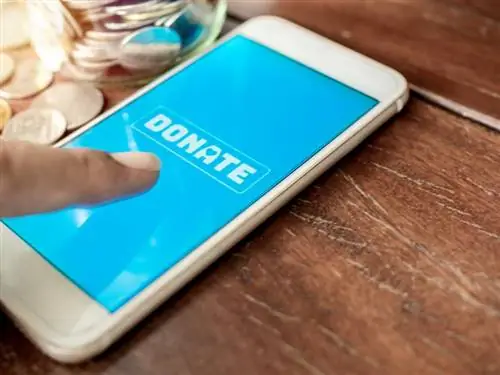پاک کردن تصادفی پیامک های قدیمی یک اشتباه بسیار رایج در بین کاربران موبایل است. مکالمات پیامکی اغلب حاوی اطلاعات مهمی است و از دست دادن آن اطلاعات می تواند مشکل ساز باشد. راههای مختلفی برای بازیابی پیامهای متنی حذفشده وجود دارد، اما بهترین روشهایی که میتوانید برای محافظت از خود در برابر از دست دادن آنها در وهله اول دنبال کنید.
آیا متون حذف شده برای همیشه رفته اند؟
وقتی پیامهای متنی گوشی خود را حذف میکنید، اطلاعات بلافاصله از حافظه دستگاه حذف نمیشوند.در عوض، آن بسته اطلاعاتی در حافظه دستگاه برچسب گذاری می شود و سیستم عامل تلفن می تواند اطلاعات جدیدی را در همان فضای ذخیره سازی بنویسد. این بدان معنی است که اطلاعات "حذف شده" تا زمانی که اطلاعات جدیدی روی آن نوشته نشود، در واقع حذف نمی شوند. این خبر عالی است اگر هنگام تلاش برای بازیابی پیام های متنی حذف شده سریع عمل کنید.
بازیابی متون حذف شده با استفاده از پشتیبان گیری
در صورت داشتن نسخه پشتیبان، چند روش مختلف برای بازیابی پیام های متنی حذف شده وجود دارد. اگر روش بازیابی مختص دستگاه باشد، به وضوح ذکر خواهد شد. این روش ها را به ترتیب ظاهر شدنشان امتحان کنید.
iCloud را برای متون ذخیره شده (فقط آیفون) بررسی کنید
بسته به شرکت مخابراتی شما، گاهی اوقات iCloud مکالمات متنی را ذخیره میکند، و آن مکالمات را میتوان بدون نیاز به رونویسی اطلاعات دیگر روی تلفن به تلفن بازگردانی کرد.

- با اپل آیدی و رمز عبور خود وارد وبسایت iCloud شوید. این همان ترکیب ایمیل و رمز عبوری است که برای دانلود برنامهها در تلفن یا خرید از iTunes استفاده میکنید.
- از صفحه اصلی، کاشی Messages را انتخاب کنید. اگر کاشی "Messages" وجود نداشته باشد، به این معنی است که از پیام های متنی شما به طور جداگانه نسخه پشتیبان تهیه نشده است (این معمولاً محدودیت شرکت مخابراتی شما است و مشکلی برای اپل یا آیفون نیست). اگر پیامهای متنی در اینجا ظاهر نمیشوند، همچنان باید در نسخه پشتیبان کامل iCloud تلفن شما در دسترس باشند.
- پس از انتخاب کاشی "پیام ها" ، پیام های متنی را که می خواهید بازیابی کنید جستجو کنید. پیام ها باید در iCloud نشان داده شوند تا آنها را به تلفن خود بازیابی کنید.
- در آیفون، Settings>Apple ID را انتخاب کنید (این نام شما در بالا خواهد بود) > iCloud > سپس کلید سبز رنگ کنار «Messages» در سمت راست صفحه را فشار دهید تا پیامها خاموش شود.
- از پنجره پاپ آپ در پایین صفحه، iCloud از شما می پرسد که با پیام های تلفن خود چه کار کنید. "Keep on my phone" را انتخاب کنید
- دکمه جابجایی "پیام ها" را دوباره فشار دهید تا پیام ها دوباره روشن شوند.
- از پنجره پاپ آپ در پایین صفحه، iCloud از شما می پرسد که با پیام های تلفن خود چه کار کنید. برای ادغام متون موجود در گوشی خود با متون ذخیره شده در iCloud، "Merge" را انتخاب کنید.
- برنامه Messages را باز کنید و بررسی کنید که آیا متون حذف شده به گوشی بازیابی شده اند یا خیر.
بازیابی متون از پشتیبان بی سیم

بسیاری از تلفنها دارای قابلیت پشتیبانگیری بیسیم هستند، چه از طریق یک سرویس داخلی یا یک برنامه شخص ثالث. اگر در حال حاضر از یک سرویس پشتیبان بی سیم استفاده می کنید، بررسی کنید که آخرین نسخه پشتیبان چه زمانی ساخته شده است. اگر آخرین نسخه پشتیبان قبل از حذف تصادفی متن ها ایجاد شده است، می توانید آن نسخه پشتیبان را در تلفن خود بازیابی کنید و پیام های متنی نیز به تلفن شما بازیابی می شوند.
هشدار باشید که بازگرداندن گوشی به نسخه پشتیبان قبلی، اطلاعاتی را که بین آخرین نسخه پشتیبان تهیه شده و زمانی که گوشی خود را بازیابی میکنید در گوشی ذخیره شده است، بازنویسی میکند.
بازیابی متون از پشتیبان کامپیوتر
اگر از سرویس پشتیبانگیری بیسیم استفاده نمیکنید، ممکن است از نرمافزارهایی مانند iTunes، Samsung Smart Switch یا LG Bridge برای ایجاد یک نسخه پشتیبان از تلفن خود استفاده کرده باشید که در رایانه شما ذخیره شده است. بررسی کنید آخرین نسخه پشتیبان چه زمانی روی رایانه ساخته شده است. اگر تاریخ پشتیبانگیری قبل از حذف تصادفی متنها باشد، میتوانید آن نسخه پشتیبان را به گوشی خود بازیابی کنید و پیامهای متنی نیز بازیابی میشوند.
همانطور که در مورد پشتیبانگیری بیسیم، توجه داشته باشید که با این کار، هر اطلاعاتی که از آخرین نسخه پشتیبان شما در تلفن ذخیره شده است، بازنویسی میشود.
چگونه پیام های متنی حذف شده را بدون پشتیبان بازیابی کنیم
اگر نسخه پشتیبان تلفن خود را در سرویس ابری یا رایانه فیزیکی ذخیره نکنید، واقعاً تنها سه گزینه قابل اجرا وجود دارد.اگر میخواهید پیامهای متنی را بازیابی کنید و نسخه پشتیبان ندارید، این گزینهها را به ترتیب ظاهر شده امتحان کنید. برای همه این گزینه ها، زمان مهم است. هر چه زودتر بتوانید این روش های بازیابی را امتحان کنید، شانس شما بیشتر خواهد بود.
با گیرنده یا فرستنده بررسی کنید

نکته زیبای ارسال و دریافت پیامک این است که شما در یک مکالمه شرکت می کنید. یک مکالمه به چند نفر نیاز دارد. با پیام های متنی، این بدان معناست که مکالمه باید حداقل در دو دستگاه باشد.
اگر به طور تصادفی پیام های متنی مهم را حذف کردید، سعی کنید با طرف مقابل در مکالمه تماس بگیرید. از آنها بپرسید که آیا هنوز آن متن، عکس یا ویدیوی خاص را دارند. اگر هنوز آن را در دستگاه خود دارند، می توانند آن را دوباره برای شما ارسال کنند و شما به طور موثر آن پیام متنی حذف شده را بازیابی کرده اید.
تماس با ارائه دهنده تلفن همراه
امکان بازیابی پیام های متنی از ارائه دهنده بی سیم شما وجود دارد، اما احتمال آن وجود ندارد. طبق بحث های اخیر با مدیران شرکت تلفن همراه:
- AT&T پیام های متنی را به مدت 48 ساعت در سرورهای خود نگه می دارد تا از ارسال آن اطمینان حاصل کند.
- Verizon دارای پیامهای متنی است که به سرورهای خود وارد و خارج میشوند و متنها را برای مدت زمان مشخصی نگهداری نمیکند. Verizon همچنین برای انتشار پیامهای متنی به احضاریه دادگاه نیاز دارد
- T-Mobile در مورد اینکه آیا پیام های متنی ذخیره می کند یا نه نظری نمی دهد.
این گزینه یک لانگ شات است، اما اگر بپرسید آیا پیام برای شما خیلی مهم است یا خیر، مشکلی ندارد.
پرداخت برای نرم افزار شخص ثالث
این آخرین فرصت شماست، و قطعاً یک لانگ شات در تاریکی است. همانطور که قبلا توضیح داده شد، زمانی که متن ها حذف می شوند، تا زمانی که داده های جدید روی آنها نوشته نشود، به طور کامل از حافظه گوشی حذف نمی شوند. این بدان معناست که هر چه زودتر بتوانید نرم افزار بازیابی پیام های متنی را اجرا کنید، شانس بیشتری برای بازیابی پیام های حذف شده خواهید داشت.
جستجوی وب برای برنامههایی که میتوانند پیامهای متنی حذفشده را بازیابی کنند، نتایج کافی به دست میآید تا سرتان را به چرخش درآورد. متأسفانه برای کاربران ویندوزفون، گزینه های زیادی برای بازیابی پیام های متنی حذف شده وجود ندارد، زیرا ویندوز 10 موبایل دارای یک گزینه پشتیبان پیام متنی داخلی است. در اینجا چند گزینه برای iOS و Android وجود دارد.

- iSkysoft - این نرم افزار خدمات بازیابی را برای دستگاه های iOS، از جمله iPhone، iPad و iPod touch 5 ارائه می دهد. برای دسترسی به خدمات بازیابی پیام متنی، باید نرم افزار iSkysoft Toolbox iOS Data Recovery را با قیمت 79.95 دلار خریداری کنید. مجموعه کامل نرم افزار به قیمت 159.95 دلار. در حالی که این یک گزینه گران است، آنها پشتیبانی فنی را از طریق تلفن و 30 روز ضمانت بازگشت پول ارائه می دهند.
- FonePaw - FonePaw یک برنامه بازیابی اطلاعات است که متون حذف شده و هر پیوست عکس یا ویدیوی موجود در آن مکالمات را بازیابی می کند.همه فایل ها به فایل های HTML یا CSV صادر می شوند که می توانند برای نگهداری ایمن ذخیره شوند. FonePaw را می توان با 49.95 دلار خریداری کرد. ویدیوها و آموزش های زیادی در وب سایت برای کمک به کاربران برای بازیابی پیام های متنی خود وجود دارد، اما هیچ پشتیبانی فنی انسانی ارائه نمی شود.
- دکتر. تلفن - دکتر فون یک برنامه بازیابی اطلاعات آیفون و یک برنامه بازیابی اطلاعات اندروید دارد. این برنامهها هم برای مک و هم برای رایانههای شخصی در دسترس هستند و میتوان هر کدام را با قیمت ۵۹.۹۵ دلار خریداری کرد. دکتر فون یک نسخه آزمایشی رایگان 7 روزه از نرم افزار خود ارائه می دهد و همچنین دارای یک صفحه پشتیبانی است که در آن کاربران می توانند سوالات خود را از تیم بپرسند.
چگونه از گم شدن پیامک جلوگیری کنیم
بهترین راه برای اطمینان از اینکه همیشه میتوانید پیامهای متنی حذف شده را بازیابی کنید، پشتیبانگیری مداوم از تلفنتان است.
گزینه های پشتیبان گیری از آیفون
دو گزینه برای ایجاد پشتیبان از تلفن شما وجود دارد که شامل پیامک می شود.
- پشتیبانگیری در iCloud- اگر پشتیبانگیری iCloud فعال باشد، آیفون با اتصال به منبع برق و اتصال به Wi-Fi به طور خودکار از اطلاعات پشتیبانگیری میکند.برای یادگیری نحوه فعال کردن پشتیبانگیری iCloud، صفحه پشتیبانی iCloud را بررسی کنید. پشتیبانگیریهای iCloud ایمن هستند و به Apple ID و رمز عبور گوشی نیاز دارند.
- ایجاد پشتیبان از طریق iTunes - این را می توان در مک یا رایانه شخصی با نصب iTunes انجام داد. میتوانید انتخاب کنید که هر زمان که تلفنتان به رایانه متصل است یا فقط زمانی که تصمیم به ایجاد نسخه پشتیبان دارید، بهطور خودکار روی رایانه پشتیبانگیری کنید. پشتیبانگیریها روی رایانه ذخیره میشوند و میتوانند برای امنیت بیشتر با رمز عبور رمزگذاری شوند.
گزینه های پشتیبان گیری اندروید
همانند آیفون، گوشی های اندرویدی دو راه برای ایجاد پشتیبان دارند. همیشه بهتر است از یک دستیار پشتیبان ساخته شده توسط سازنده گوشی خود استفاده کنید.

- دانلود یک برنامه دستیار پشتیبانگیری- برنامههای زیادی برای گوشیهای اندرویدی موجود است که به کاربران اجازه میدهد از تمام دادههای گوشی خود نسخه پشتیبان تهیه کنند.همچنین برنامه هایی وجود دارند که به طور خاص برای پشتیبان گیری از پیام های متنی طراحی شده اند. قبل از دانلود و نصب، حتما نظرات را بخوانید و هزینههای مربوط به این برنامهها را درک کنید.
- ایجاد یک نسخه پشتیبان در رایانه - تعداد زیادی برنامه وجود دارد که به شما کمک می کند از تلفن های اندرویدی در رایانه پشتیبان تهیه کنید. دو گزینه از تولید کنندگان پیشرو اندروید عبارتند از Switch Smart Samsung و LG Bridge. این برنامه ها هم برای PC و هم برای مک در دسترس هستند و شما را مرحله به مرحله مراحل پشتیبان گیری را راهنمایی می کنند تا مطمئن شوید همه چیز امن است.
گزینه های پشتیبان گیری ویندوزفون
تلفنهای ویندوز دارای گزینههای پشتیبانگیری قوی در نرمافزار سیستم هستند. همچنین برنامه های شخص ثالثی وجود دارد که می توان از آنها برای ایجاد پشتیبان استفاده کرد.
- استفاده از گزینههای پشتیبانگیری ویندوز 10 موبایل - ویندوز 10 موبایل چندین گزینه پشتیبان برای پشتیبانگیری از دادههای تلفن به صورت بیسیم دارد. تنظیمات > پشتیبانگیری را برای دسترسی به سوئیچهای تغییر جهت فعال کردن پشتیبانگیری از دادهها انتخاب کنید.
- ایجاد یک نسخه پشتیبان در رایانه - برنامه سوئیچ هوشمند سامسونگ همچنین به کاربران اجازه می دهد از تلفن های ویندوزی نسخه پشتیبان تهیه کنند. Smart Switch برای PC و Mac در دسترس است.
بهترین دفاع
بهترین راه برای ایمن نگه داشتن پیامهای متنی و سایر دادههای مهم، پشتیبانگیری پشتیبان از تلفنتان است. ممکن است ناامید کننده و کمی وقت گیر باشد، اما همیشه بهتر است کمی کار اضافی را از قبل انجام دهید تا بعداً از یک فاجعه احتمالی جلوگیری کنید.